広告企画
【PR】Dellの新型ゲームPC「New Alienware Aurora R13」は,斬新な新筐体とハイエンドなCPU&GPUで4Kゲームも快適な高性能マシンだ
 |
ゲーマー向けPCの代表格と問われて,Dellの「Alienware」を思い浮かべる人は少なくないだろう。ゲームを快適にプレイできる高スペックかつ高性能に加えて,個性的なデザインを採用して印象的な製品を多数用意するブランドだ。
今回紹介する「New Alienware Aurora R13」も,そんなAlienwareが送る新世代のゲーマー向けミドルタワー型PCだ。最大の特徴は,IntelのデスクトップPC向け第12世代Coreプロセッサ(開発コードネーム Alder Lake-S)を採用していることと,ケースデザインを刷新したことにある。
 |
新CPUと新筐体を採用したNew Alienware Aurora R13は,どのような実力を有するのか。詳しく見ていこう。
 |
DellのNew Alienware Aurora R13製品情報ページ
i7-12700KF+RTX 3080 Tiという構成
メモリには最新のDDR5 SDRAMを採用
それでは,New Alienware Aurora R13のスペックから紹介していこう。なお,今回の試用機は,「ALIENWARE AURORA R13 プラチナ」をベースに,搭載GPUやメインメモリ構成,それにストレージ容量などをカスタマイズしたものだ。
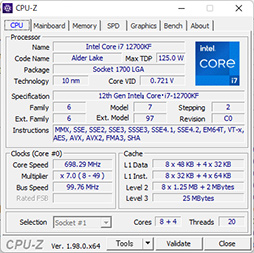 |
ただ,i7-12700KFのProcessor Base Powerは125Wと高めであるため,放熱量も大きい。そこでNew Alienware Aurora R13では,その冷却にAlienwareデスクトップPC初の「Alienware Cryo-Tech水冷システム」をオプションで選択できるのがポイントとなっている。Alienware Cryo-Tech水冷システムは,120×120×30mmサイズのラジエータと,回転数2800rpmのポンプを組み合わせた簡易液冷CPUクーラーを核としたもので,Dellによると,これまで同社が採用していた標準水冷システム(※120×120×30mmサイズ,2650rpm)と比べて,ラジエータは11%大きいという。
 |
 |
 |
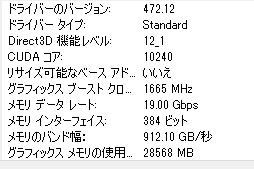 |
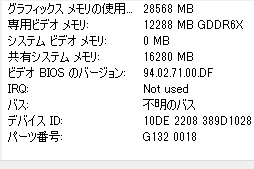 |
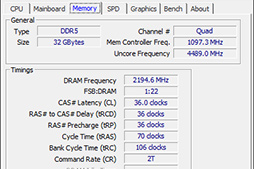 |
搭載ストレージは,標準構成では容量512GBのSSDが1基のみだが,試用機では1TBのSSDと2TBのHDDという構成になっていた。試用機が搭載するSSDは,PCI Express 4.0(以下,PCIe 4.0)接続に対応したWestern Digital製「SN810」シリーズで,HDDはSeagate製「Barracuda」シリーズだ。
 |
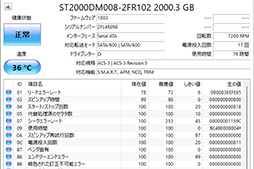 |
そのほかに,Wi-Fi 6に対応した無線LANや,2.5GBASE-Tに対応した有線LANをそれぞれ備え,高速なデータ転送が可能な点も魅力的だ。とくに,前者はIntelの「Killer Wi-Fi 6E AX1675x」,後者は同じくIntelの「Killer E3100」と,どちら高性能で定評のあるKillerシリーズのコントローラを採用している点は要注目だ。
New Alienware Aurora R13試用機の主な仕様は表にまとめておこう。
| CPU | Core i7-12700KF |
|---|---|
| メインメモリ | DDR5 |
| グラフィックス | GeForce RTX 3080 Ti(グラフィックスメモリ容量 12GB) |
| ストレージ | SSD 容量1TB HDD 容量2TB |
| 無線LAN | Wi-Fi 6 |
| Bluetooth | 5.2対応 |
| 有線LAN | 2.5GBASE-T |
| 前面 |
USB 3.2 Gen 2 Type-C×1 |
| 外部 |
USB 3.2 Gen 2x2 Type-C×1 |
| 電源ユニット | 定格出力750W(※80PLUS PLATINUM認証) |
| 公称本体サイズ | 約225(W)×529(D) 約225(W)×589(D) |
| 公称本体重量 | 約12.3kg(最小),約16.5kg(バックケーブルカバーあり) |
| OS | 64bit版Windows 11 Home |
| シャーシ |
Alienware Cryo-tech バックケーブルカバー |
| 価格 | 49万6656円(税および送料込み,17%オフクーポン適用後。2022年1月15日現在) |
曲面を多用した独特なデザイン
エアフローにこだわった作りに注目
それでは,New Alienware Aurora R13の外観を見ていこう。
「シルバーホワイト」を基調としたルナライトカラーや,プラスチックを用いた前面と側面パネルが印象的だ。
 |
また,天板と前面の下側には丸みがあり,前面から背面へと斜めに気流が抜けるかのような,勢いがあるデザインも見どころと言えよう。
 |
背面側を見ると,丸みを持った上部と,ハニカム構造の排気孔が目に留まる。
 |
 |
 |
 |
 |
ただ,ケーブルカバーを装着すると,奥行きが60mmほど長くなってしまう点は注意したい。設置場所には余裕を持ったほうがいいだろう。
 |
 |
 |
前面にも目を向けよう。フロントパネルには,右側にUSB Type-A形状のUSB 3.1 Gen 1が3つ並んでおり,一番下の1ポートは,電源オフ時にも接続した機器に電力供給が可能な「PowerShare」に対応している。
なお,USB Type-CはUSB 3.2 Gen 2対応で,PowerShareもサポートしている。
 |
 |
 |
左側面は,半透明のプラスチックを用いた内部が見えるタイプだ。その内部だが,マザーボードやグラフィックスカード,電源ユニットが水平ではなく斜めに実装されている点に驚いた。
なお,マザーボードの上側にはLEDを組み込んだ「ALIENWARE」のロゴがあり,GeForce RTX 3060以上のグラフィックスカードを選んだ場合は,カード上の「GeForce RTX」ロゴも光るなど,内部のイルミネーションを魅せることへの強いこだわりが感じられる。
 |
 |
 |
 |
さて,ケース内部を細かく見ていくと,吸気用として前面に2基の120mm径ファンを装着しているのが分かる。さらに天板側と背面側のラジエータには排気用の120mm径ファンが1基ずつある。これに電源ユニットのファンを組み合わせることで,前面から背面および天板へと抜ける,かなりしっかりとしたエアフローが確立されているわけだ。実際,New Alienware Aurora R13はエアフローにかなりこだわっているようで,マザーボードまでエアフローに合わせて開発したという。
 |
 |
 |
 |
 |
 |
 |
 |
 |
Alienware Command Centerで簡単にオーバークロックを設定できる
続いて,New Alienware Aurora R13の付属アプリケーションである「Alienware
Alienware Command Centerでは,プレイするゲームに合わせてオーバークロック設定や,LEDイルミネーションのライティングなどを設定したプロフィルを作成できる。
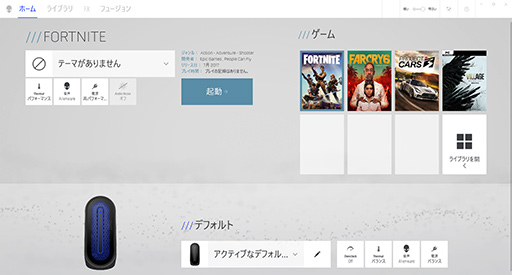 |
オーバークロック機能や動作モードの細かい設定を行う「フュージョン」タブを確認すると,「Overclock 01」と「Overclock 02」の2つのオーバークロックプロファイルが用意されていた。これらの設定を適用すると,どう変化するのかまでは説明がないので,実際に試したみた。
まず,工場出荷時状態では,フュージョンタブの表示でCPUクロックは4.66GHzまでしか上昇しなかったが,Overclock 01では4.82GHz程度にまで上昇する。一方,Overclock 02は,Overclock 01との違いを見て取れなかったので,そのあたりは後述するベンチマークテストのパートで考察したい。
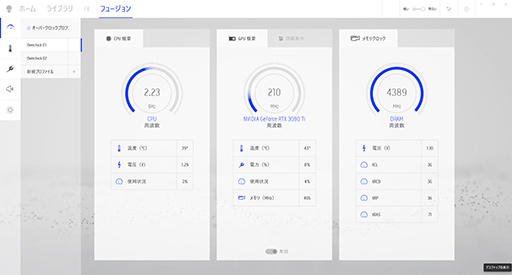 |
さらに,フュージョンタブには,オーディオプロファイルが用意されている点も見逃せない。用意されているプロファイルは以下の8種類だ。
- Alienware
- コミュニケーション
- 映画
- 音楽
- レース
- ロールプレイ
- シューター
- 戦略
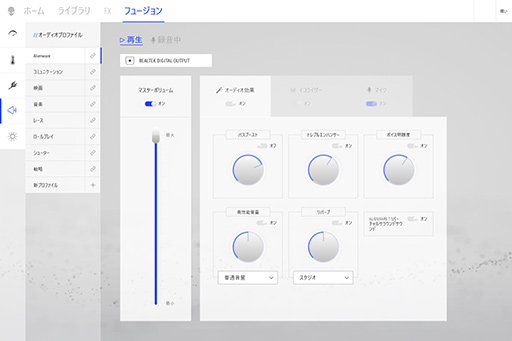 |
プロファイルのそれぞれごとに,低音の利き具合やボイスの明瞭度などを適宜調整できる。調整した設定を,新たにプロファイルとして追加することも可能だ。
そのほかにも,「AlienFX」タブでは,New Alienware Aurora R13の各所に組み込まれたLEDの発光色や発光パターンを一括して制御できる。LEDは,電源ボタンや簡易液冷クーラー,それに背面ファンなど8つのブロックに分かれており,それらで色などの設定を変更することで,個性的なイルミネーションを作り上げることができる。
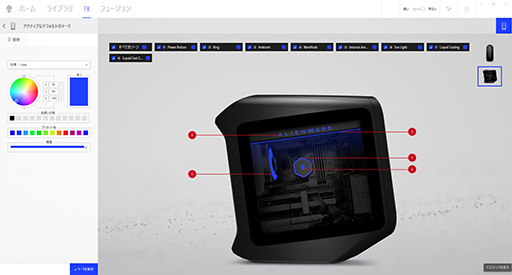 |
オーバークロック設定でもテストを実施
ゲーム以外の性能も確認してみた
New Alienware Aurora R13の性能をテストしてみよう。
今回は,New Alienware Aurora R13の工場出荷時状態に加えて,Alienware Command CenterからOverclock 01とOverclock 02の各プロファイルを適用した状態でもテストを実施した。以降,文中とグラフ中ともに,工場出荷時状態を「Default」,Overclock 01とOverclock 02はそれぞれ「OC1」「OC2」と表記することをここで断っておく。また,グラフィックスドライバにはテスト時に最新バージョンとなる「GeForce 472.12 Driver」を使用した。
テスト内容は,4Gamerのベンチマークレギュレーション25から,「3DMark」「Far
なお,テスト解像度は,GPUのRTX 3080 Tiがハイエンド市場向けということもあり,3840×2160ドット,2560×1440ドット,1920×1080ドットの3パターンでテストしている。
さらに,今回はNew Alienware Aurora R13のゲーム用途以外における性能を確認するため,「PCMark 10」(Version 2.1.2525),「CINEBENCH R23」,「FFmpeg」(Auto-Build 2021-12-19 12:23)でのテストも実施した。具体的なテスト方法については,それぞれのパートで説明する。
4K解像度で快適なゲームプレイを実現
それでは,3DMarkから順番にテスト結果を見ていこう。
グラフ1は,その3DMarkにおける「Fire Strike」の総合スコアをまとめたものだ。
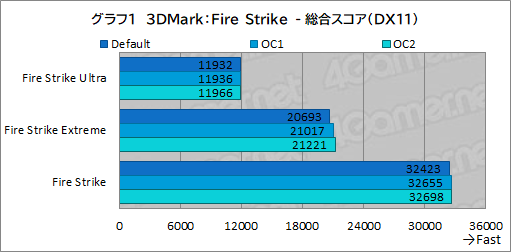 |
New Alienware Aurora R13は,DefaultでもFire Strike Ultraで1万以上のスコアを発揮しており,グラフィックス性能はかなり高い。OC1では,そこから最大で約2%スコアを伸ばしているものの,劇的な変化というほどではない。OC2では,さらにスコアが上昇しているが,Defaultとの差はFire Strike Extremeで約3%あり,オーバークロックの効果はある程度表れている。
続いて,Fire Strikeの「Graphics Score」をまとめたものがグラフ2となる。
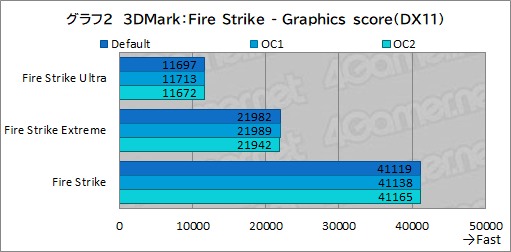 |
ここでは,3つの設定でスコアがきれいに並んでいる。New Alienware Aurora R13のOC1とOC2は,GPU性能にあまり影響はなく,CPU性能を引き上げる設定と捉えてよさそうだ。
それは,Fire Strikeから「Physics Score」を抜き出したグラフ3を見てもよく分かる。
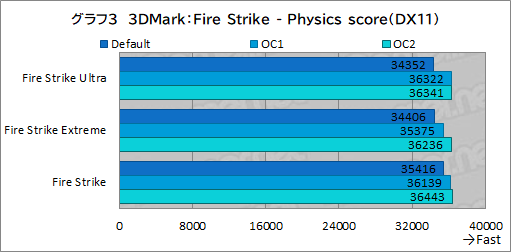 |
このテストでは,ソフトウェアベースの物理演算が行われるため,CPU性能がそのままスコアに表れやすい。DefaultとOC1との差は2〜6%程度にも達しており,OC2はさらにスコアを伸ばす結果となった。ただ,OC2と01とでは,それほど有意な差は付いていない。
GPUとCPU両方の性能が効いてくる「Combined test」の結果をまとめたものがグラフ4だ。
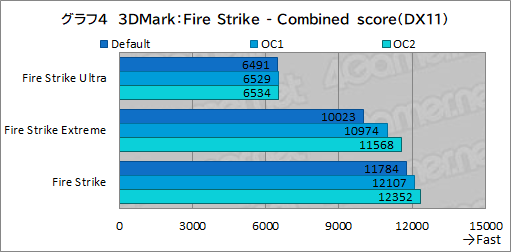 |
ここでは,Physics Scoreよりもさらに差が開く傾向が見られた。とくに,Fire Strike Extremeでは,OC1はDefaultから約9%もスコアを伸ばし,OC2にいたっては,Defaultとの差が約15%までに達している。Combined testではCPUの影響が大きく,オーバークロックによりスコアを伸ばしやすいということなのだろう。ただ,Fire Strike Ultraでは,テスト解像度が4Kとなるため,CPU性能の影響が相対的に低くなるためか,スコアが横並びとなっている。
では,DirectX 12のテストとなる「Time Spy」の結果も見てみよう。グラフ5は総合スコアをまとめたものだ
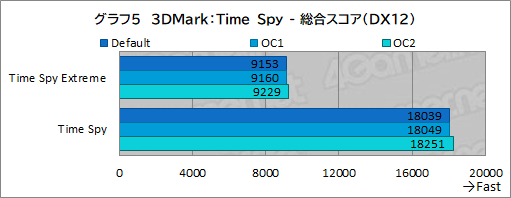 |
ここでは,Fire Strikeよりもオーバークロック設定の影響が見られなくなった。DefaultとOC1との差は1%にも満たず,OC2でようやく約1%に達する程度と,スコアに大きな差は確認できない。
続くグラフ6はTime SpyのGPUテスト結果,グラフ7はCPUテストの結果となる。
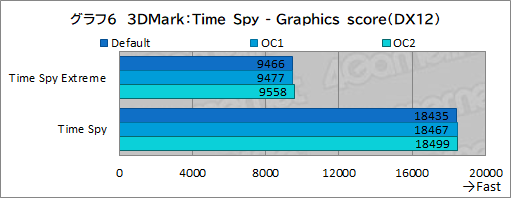 |
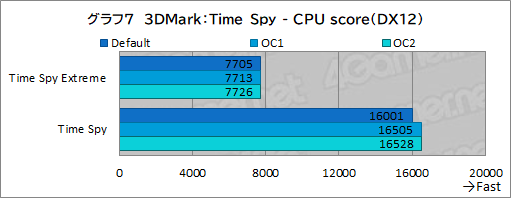 |
まず,GPUテスト結果から見ていくと,やはりDefaultとOC1との差は1%にも届いておらず,スコアはキレイに並んでいる。それは,OC2でも変わらず,やはりオーバークロック設定はGPU性能にあまり影響がないようだ。
一方,CPUテスト結果では,OC1はDefaultからスコアを最大3%伸ばしている。とはいえ,OC1と02を比較しても明確な差は見られない。
リアルタイムレイトレーシングの性能を計るPort Royalの結果がグラフ8だ。
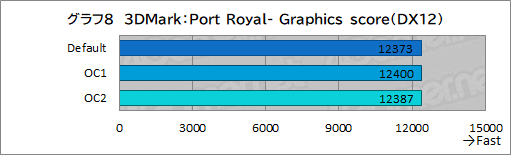 |
オーバークロック設定がGPU性能にあまり影響しないのは,リアルタイムレイトレーシング性能でも同じだ。3パターンのスコアはきれいに横並びとなった。ただ,Defaultでもスコアが1万を優に上回っているあたりを見ると,New Alienware Aurora R13のリアルタイムレイトレーシング性能は,かなり期待ができそうだ。
もうひとつのレイトレーシングテストとなるDirectX Raytracing feature testの結果がグラフ9だ。
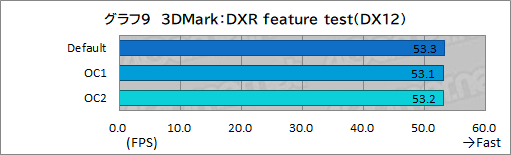 |
ここでも,Port Royalと同じく,3パターンでスコアに変化はほとんどない。やはり,オーバークロック設定は,レイトレーシング性能に影響はないと言っていい。なお,Defaultで50fps以上を記録しており,New Alienware Aurora R13のレイトレーシング性能はかなり優秀だ。
続いて,DLSSの性能を見るNVIDIA DLSS feature testの結果がグラフ10である。
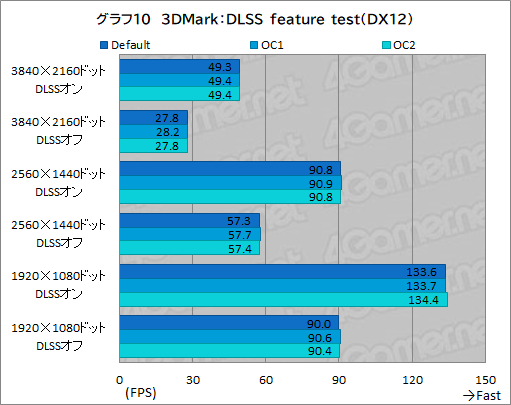 |
DLSSを有効にしたときに,どれだけフレームレートが伸びるかを見ていくと,1920×1080ドットで148〜149%程度,2560×1440ドットで約158%,3840×2160ドットで176〜178%程度となった。いずれの解像度でもフレームレートを大きく伸ばしており,New Alienware Aurora R13におけるDLSS有効時の描画性能はかなり期待できるだ。
ただ,OC1と02,それにDefaultで比較すると,その差は1fpsに達しておらず,オーバークロック設定は影響しないことが分かる。
では,実際のゲームではどうなのか。グラフ11〜13は,「Far Cry 6」のテスト結果となる。
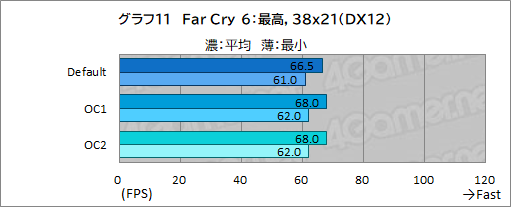 |
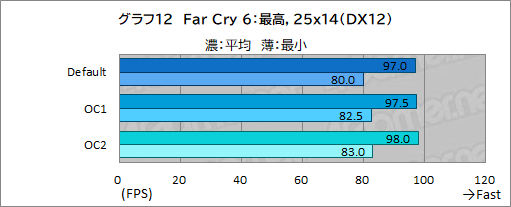 |
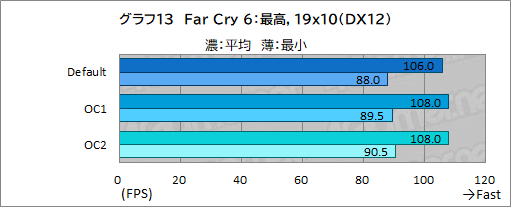 |
New Alienware Aurora R13は,Defaultでも3840×2160ドットにおいて最小フレームレートが60fps以上を叩き出しており,4K解像度で快適なプレイが可能だ。OC1に変更すると,平均フレームレートが1〜2%程度,最小フレームレートも2〜3%程度上昇している。とくに,オーバークロック設定を適用することで,最小フレームレートを底上げできている点は注目したい。一方,OC2はOC1からほとんどフレームレートが伸びておらず,有意な差は見られない。
続いてグラフ14〜16は「バイオハザード ヴィレッジ」のテスト結果となる。
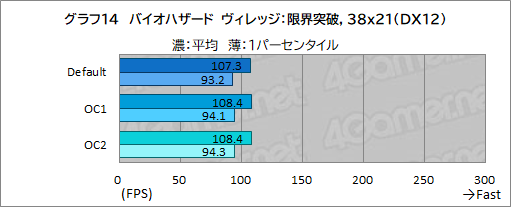 |
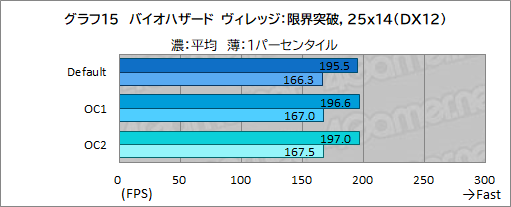 |
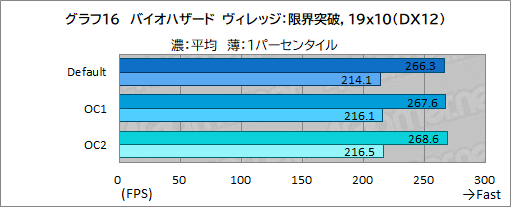 |
New Alienware Aurora R13は,Defaultの3840×2160ドットで,1パーセンタイルフレームレートが90fpsを超えている点は評価できよう。
オーバークロック状態の性能を見ていくと,OC1とDefaultとの差は,平均フレームレートでやっと1%に届く程度で,事実上の最小にあたる1パーセンタイルフレームレートでは,1%の差もない。OC2は,OC1からフレームレートが上昇してはいるものの,その差は平均フレームレートで1fpsに届く程度とほとんどない。全体的に見ても,3パターンでフレームレートに大差はないと言っていい。
「Call of Duty: Warzone」(※グラフ内ではCoD Warzone)の結果がグラフ17〜19だ。
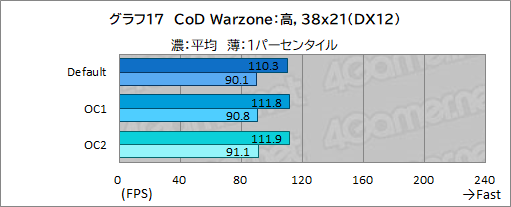 |
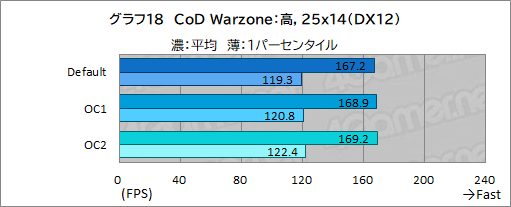 |
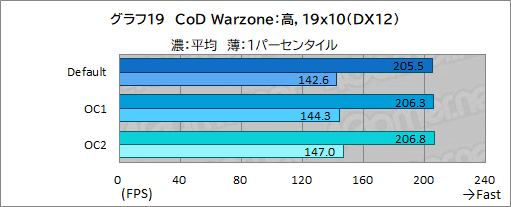 |
New Alienware Aurora R13は,Defaultでも,3840×2160ドットにおける1パーセンタイルフレームレートが90fpsに達しており,1920×1080ドットであれば144fpsに迫る結果を残している。コアなゲーマーも満足できる性能と言っていい。
オーバークロック状態の性能だが,バイオハザード ヴィレッジと同じく,フレームレートはあまり伸びていない。OC1は,平均フレームレートと1パーセンタイルフレームレートで,最大1%ほど上昇しているものの,その差は実フレームレートで1.7fpsしかないため,それを体感することは難しい。同様にOC2もOC1と大差ない結果だ。ただ,
4K解像度で良好な結果を残しているのは,「Fortnite」(グラフ20〜22)でも同じだ。
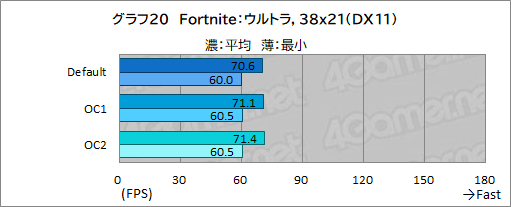 |
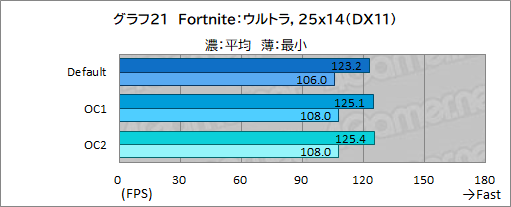 |
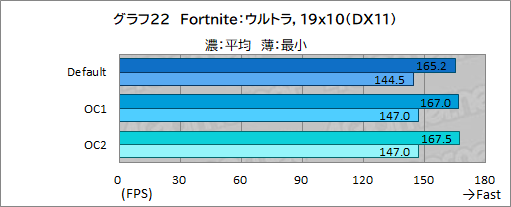 |
New Alienware Aurora R13は,Defaultでも3840×2160ドットで常時60fps以上の性能を発揮した。1920×1080ドットであれば,最小フレームレートでも144fpsを超えており,1フレームでも多く描画して有利に立ち回りたいと考えるコアなゲーマーにも魅力的な性能と言えよう。
ただ,OC1やOC2ではフレームレートはあまり変化していない。強いて言うなら,1920×1080ドットでは,最小フレームレートがDefaultから2%ほど伸びているのが目に止まる。
グラフ23〜25は「Borderlands 3」の結果である。
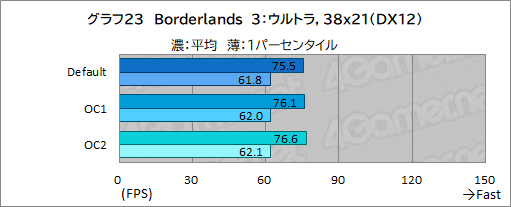 |
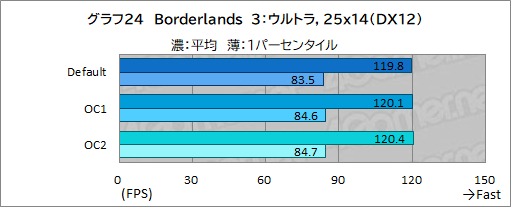 |
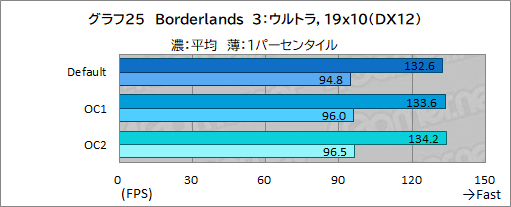 |
Defaultでも,New Alienware Aurora R13は,3840×2160ドットで1パーセンタイルフレームレートが60fpsを上回っている点は立派と言えよう。
ただ,オーバークロック設定がフレームレートに表れにくいのは,ここでも変わらない。OC1とDefaultとの差は,平均フレームレートで1%に届かず,1パーセンタイルフレームレートでもやっと1%といったところ。OC2もOC1とフレームレートがほとんど変わっておらず,有意な差はない。
「Project CARS 3」の結果がグラフ26〜28だ。
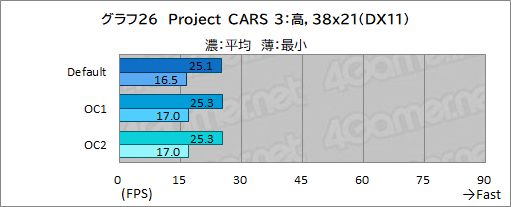 |
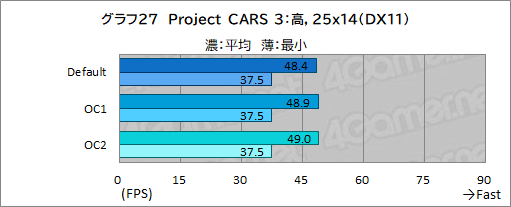 |
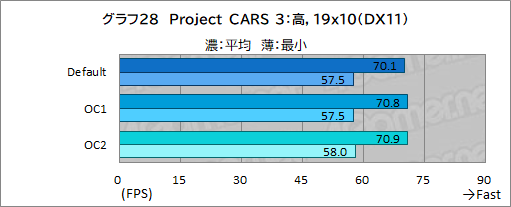 |
テストではかなり描画負荷を高めているため,全体的にフレームレートは低調だ。ただ,New Alienware Aurora R13は,レギュレーションで合格点としている最小フレームレート30fps以上に,3840×2160ドットでは届かなかったものの,2560×1440ドットで上回っており,快適なプレイに問題はない。
なお,ここでもオーバークロック設定でフレームレートはあまり伸びなかった。
コンテンツ制作で高性能を発揮するNew Alienware Aurora R13
続いては,New Alienware Aurora R13のゲーム以外における性能も確認しておこう。
まずは,システム全体の性能を推し量るのに役立つPCMark 10から見ていこう。ここでは,無償版でも利用できるPCMark 10“無印”を用いた。そのスコアをまとめたものが,グラフ29となる。
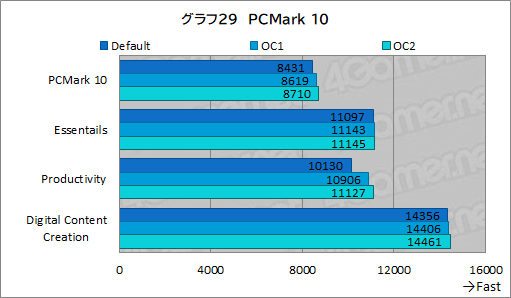 |
Defaultのスコアから見ていくと,New Alienware Aurora R13の総合スコアは,8000台半ばと高く,とくに「Digital Content Creation」が15000弱と好調だ。Digital Content Creationでは,フォトレタッチや動画編集といったコンテンツ制作を行うときの性能を見られるが,New Alienware Aurora R13はそういった用途でも活躍できそうだ。
さらに,OC1では,総合スコアがDefaultから約2%上昇しており,とくにオフィスアプリケーションの性能を見るテスト「Productivity」は,約8%もの伸びを見せた。オフィスアプリケーションを用いる用途でNew Alienware Aurora R13は,OC1を活用することで高い性能が期待できるというわけだ。OC2ではさらに性能が向上し,Defaultから総合スコアが約3%,Productivityが約10%,上昇している点は注目に値する。
さらに,CINEBENCH R23において,シングルコア性能とマルチコア性能のテストをそれぞれ実行したスコアをまとめたものがグラフ30だ。
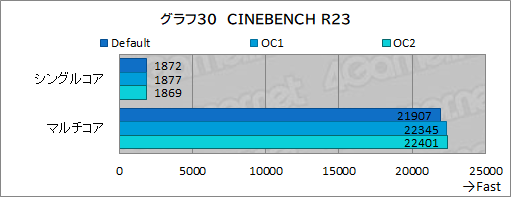 |
まずシングルコアのスコアに着目すると,3パターンで大きな差はなく,スコアは並んでいる。その一方,マルチコアでは,OC1がDefaultからスコアを約2%ほど伸ばしている。OC2は,さらにスコアが上昇しているものの,あまり差は付いていない。つまり,オーバークロック設定は,複数のコアが同時に動作するような状況で効果が出てくるというわけだ。
それは,FFmpegのテスト(グラフ31)でより顕著となった。
ここでは,もとになる動画ファイル(MotionJPEG形式,解像度1920
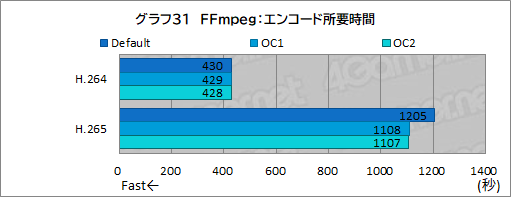 |
その結果だが,New Alienware Aurora R13は,DefaultにおいてH.264で7分強,H.265では20分ほどで作業が終了した。このあたりは,CPUのi7-12700KFが真価を発揮した形だ。OC1では,H.264こそ変わらないものの,負荷の大きいH.265では,100秒程度の時間短縮を実現している。OC2は,OC1と大きな差は見られないものの,設定ひとつで時間が大きく短縮できるオーバークロック設定に魅力を感じる人も少なくないはずだ。
「CrystalDiskMark」(Version 8.0.4)を用いて,SSDの性能もチェックしておこう。
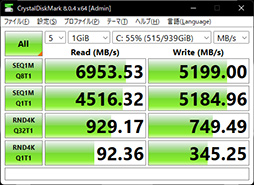 SSDの性能計測結果 |
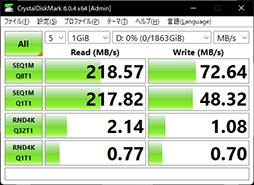 HDDの性能計測結果 |
SSDとHDDの両方をテストしたが,SSDは逐次読み出しが最大7000MB/s弱,逐次書き込みが5200MB/sほどと非常に高速だ。ランダムアクセスも,読み出しが900MB/s強,書き込みが750MB/sほどと,PCIe 4.0接続らしい優れた転送速度を実現している。実際,SSDにインストールしたゲームをプレイしていても,起動やロードにストレスを感じる場面はまったくなかった。
HDDはSSDに比べると見劣りするものの,データ保存用のドライブとしては十分だろう。
消費電力はゲームプレイ時で560W前後
Cryo-Techで十分な冷却を実現
ログの取得が可能なワットチェッカー「Watts up? PRO」を用いて,システム全体の最大消費電力を計測した結果も見てみよう。各アプリケーションベンチマークを実行したとき,最も高い消費電力値を記録した時点をタイトルごとの実行時,OSの起動後30分放置した時点を「アイドル時」としている。
その結果は,グラフ32のとおり。
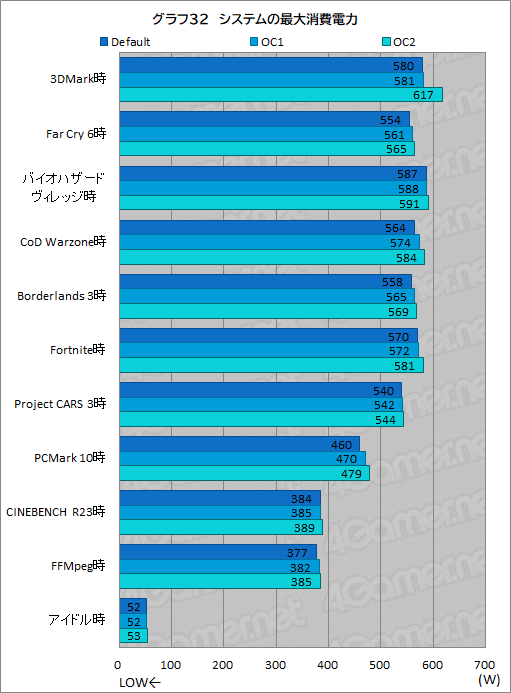 |
Defaultにおけるゲーム実行時の消費電力は,おおむね560W前後といったところ。i7-12700KFとRTX 3080 Tiというハイエンドな構成のため,消費電力が大きくなってしまうのはやむを得ないところだが,それでも比較的低めに抑えられている印象だ。なお,OC1ではDefaultから1〜10W程度増えており,OC2でさらに増加する結果となった。
一方,ゲーム以外での用途における消費電力を見てみると,PCMark 10実行時で約460W,それ以外で380W前後と,GPUへの負荷が下がるので消費電力は低めだ。ここでも,OC1やOC2ではしっかりと消費電力が増えていることは,グラフからも見て取れよう。
続いては,温度約24℃の室内で,New Alienware Aurora R13を机上に置いた状態から,3DMarkの30分間連続実行時を「高負荷時」として,アイドル時ともども,温度を取得してみた。なお,CPU温度は「Core Temp」(Version 1.17.1)で,GPU温度は「GPU-Z」(Version 2.43.0)で,それぞれ取得している。その結果がグラフ33と34になる。
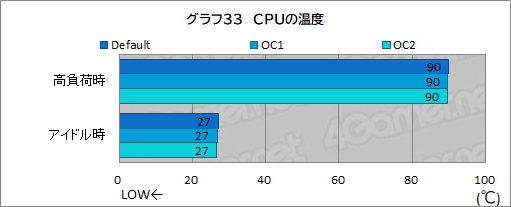 |
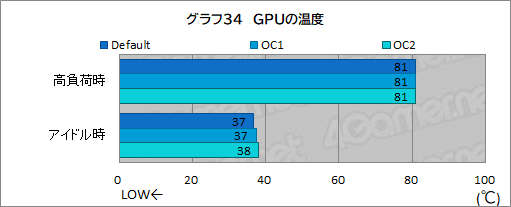 |
まず,CPU温度の結果から見ていくと,New Alienware Aurora R13は,Defaultでも高負荷時に90℃と高めだ。優れたエアフローとAlienware Cryo-Tech水冷システムの高い冷却性能で,この温度に抑えることができたということなのだろう。一方のGPU温度は,高負荷時でも80℃前半に収まっている。こちらも,エアフローがGPUの冷却に役立っていることは間違いない。
最後に,筆者の主観になってしまうが,New Alienware Aurora R13の動作音について触れておこう。さすがに,高負荷をかけ続けた状態では,ケースファンなどからそれなりの動作音がする。だが,ヘッドセットを装着してゲームをプレイすれば聞こえない程度であり,騒音が快適なゲームプレイの支障になることはないだろう。
New Alienware Aurora R13は,最新ゲームを快適にプレイできる1台だ
長くなったが,テスト結果からも明らかなとおり,New Alienware Aurora R13のゲーム性能は非常に高い。本機を使用すれば,フルHD解像度のFPSやTPSを非常に高いフレームレートでプレイできるほか,MMORPGやRTSは4K解像度でも快適にプレイが可能といった具合に,ゲーム用途ではまさに死角がないと言っていい。ゲーム以外の用途でも高性能が期待できるので,ただのゲームマシンに終わらない点も,今後末永く使っていくうえで魅力的だ。
New Alienware Aurora R13の直販価格は,プラチナの標準構成で40万1703円,今回の試用機構成では49万6656円(※いずれも税込,17%クーポン適用後,2022年1月15日現在)と,相応に高価な点は否めない。しかし,今後登場する最新ゲームを,PCのスペックを気にすることなく快適にプレイしたいと考えるのであれば,このNew Alienware Aurora R13はかなりお勧めできる1台であることは間違いない。現在プレイしているゲームの快適さをより高めたいのであれば,このNew Alienware Aurora R13で世界が変わると言っても過言ではないはずだ。
 |
DellのNew Alienware Aurora R13製品情報ページ
- 関連タイトル:
 Alienware
Alienware
- この記事のURL:
キーワード
- HARDWARE:Alienware
- HARDWARE
- PC本体
- Dell Technologies(旧称:Dell)
- デスクトップPC
- 広告企画
- レビュー
- ライター:宮崎真一
- カメラマン:佐々木秀二
(C)2012 Dell





















